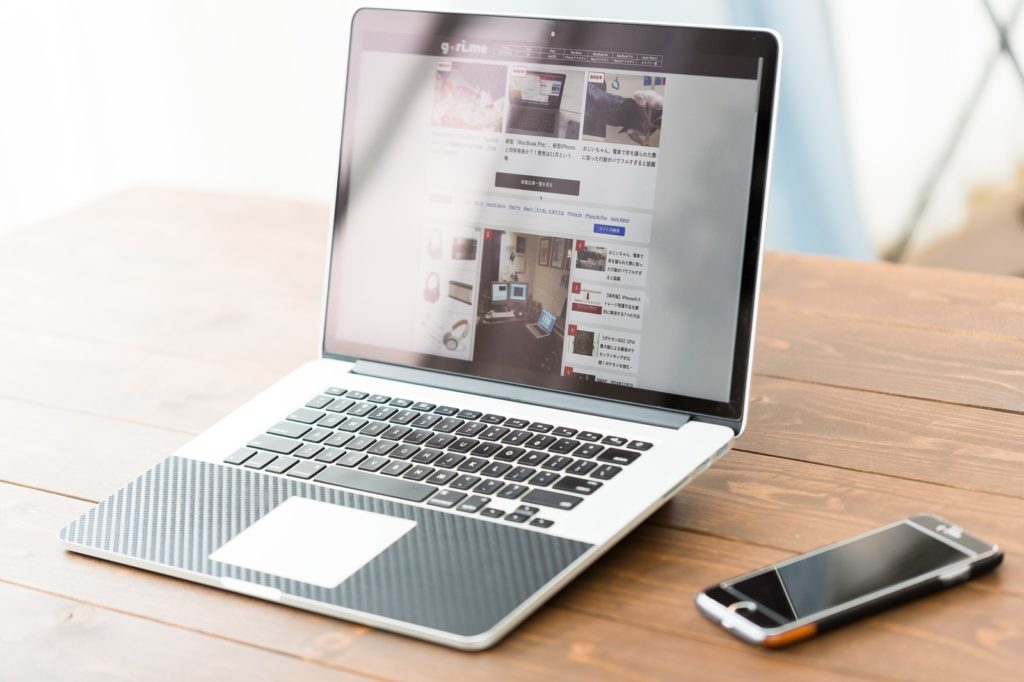

はてなブログを使っていて、特定の記事を非公開にしたいなぁ...。どうやってやるんだろう?
本記事では、このような疑問に答えていきます。
本記事の内容
はてなブログを使っていて、公開後に記事を非公開(非表示)にしたい場合、どうすればよいのか、その手順を説明します。
というのも、ブログを書いていると、公開していた記事を「やっぱり非公開にしたい!」という時があると思います。
そのような場合にどうすればよいのか、今回ははてなブログをお使いの方に向けて、特定の記事を非公開にする方法をご紹介します。
※WordPressをお使いの方は、下記の記事をご覧ください。
本記事の信頼性
本記事は、実際に筆者が以前、はてなブログを利用しており、その際の経験に基づいています。
Contents
非公開にする手順
結論として、記事を下書きに戻すと、記事が非公開(非表示)になります。
ちなみに、はてなブログでは、1記事ごとに開き、下書きに戻してやる方法しかなく、複数をまとめ非公開にはできません...。
手順①管理画面を開く
はてなブログの管理画面を開き、左のメニューから「記事の管理」をクリックします。
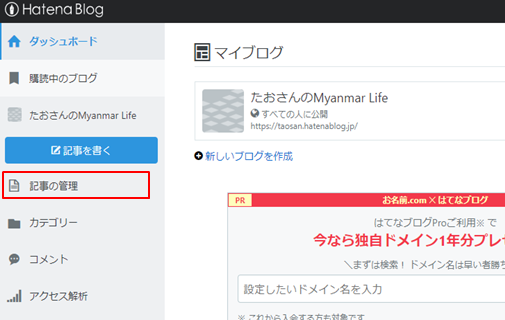
手順②記事を開く
該当する記事の「編集」ボタンをクリックすると、メニューが開きます。「編集」をクリックします。
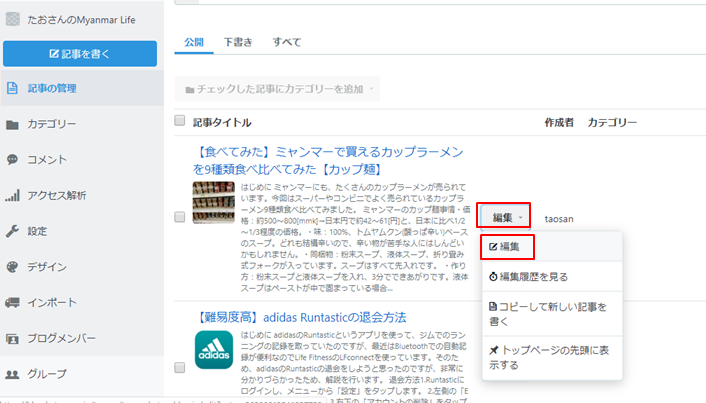
手順③下書きに戻す
左下にある「更新する」の右側「▽」からメニューを開きます。
「下書きに戻す」をクリックします。
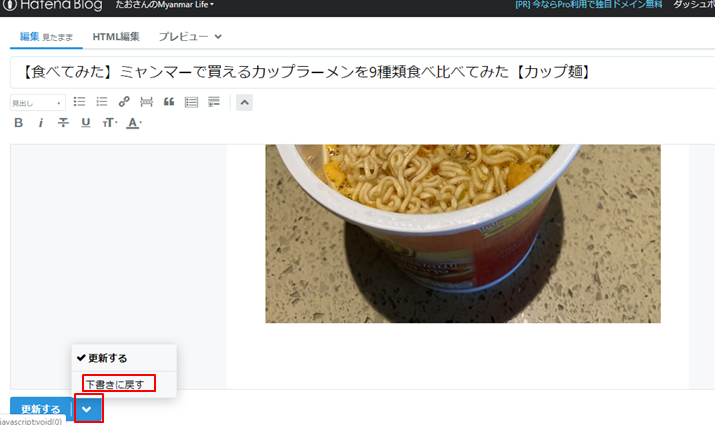
すると、ボタンが変わりますので、「下書きに戻す」をクリックします。
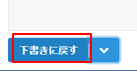
手順④再確認する
「下書きに戻します。よろしいですか?」というポップアップが出ますので、「OK」をクリックします。
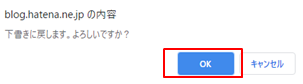
これで記事が公開されなくなりました。
手順⑤再度編集したい場合
再度、編集や公開をしたい場合は、管理画面の下書きタブから編集ができます。
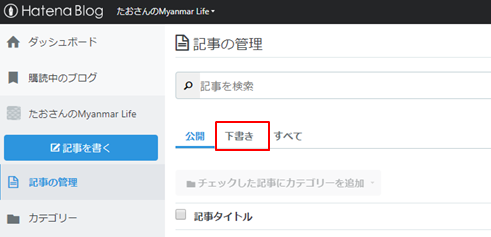
参考:特定メンバーのみに限定して公開したい場合
はてなブログでは、ブログ全体を特定メンバーのみに限定して公開することができます。
しかし、記事ごとに公開範囲を指定することはできません。
詳細な設定方法は、下記をご覧ください。
はてなブログの公開範囲
はてなブログの公開範囲は、次の3つから選択できます。1. すべての人に公開する
ブログの公開範囲を設定する - はてなブログ ヘルプ
2. 公開範囲をカスタマイズする
3. 自分のみが閲覧できる